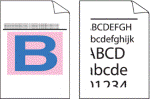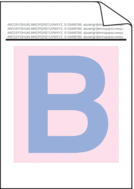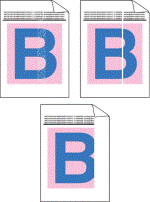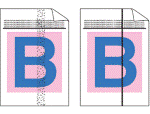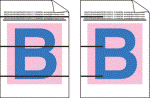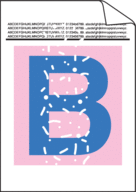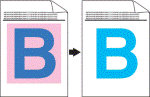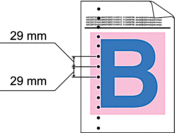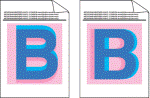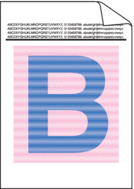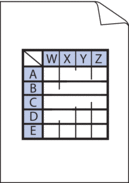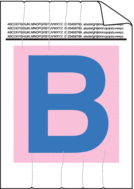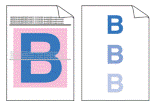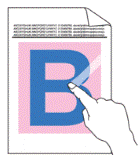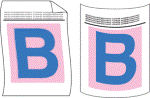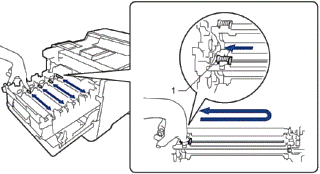| Die bedruckten Seiten sind komprimiert, horizontale Streifen zeigen sich oder Zeichen am oberen, unteren, linken bzw. rechten Rand sind abgeschnitten | Passen Sie die Druckränder in der Anwendung des Dokuments an und drucken Sie den Auftrag erneut aus. |
| Farben sind auf der ganzen Seite hell oder blass | Führen Sie die Kalibrierung über das Display des Geräts durch.   Zugehörige Informationen:Korrigieren des Farbdrucks Zugehörige Informationen:Korrigieren des Farbdrucks
Stellen Sie sicher, dass der Tonersparmodus im Display oder dem Druckertreiber deaktiviert ist.   Zugehörige Informationen:Senken des Tonerverbrauchs Zugehörige Informationen:Senken des Tonerverbrauchs
Stellen Sie sicher, dass die Einstellung für den Medientyp im Druckertreiber mit dem verwendeten Papiertyp übereinstimmt. Schütteln Sie alle vier Tonerkassette sanft. Wischen Sie die Scannerfenster des Lasergeräts mit einem trockenen, weichen, fusselfreien Tuch ab.   Zugehörige Informationen: Reinigen des Scannerfensters des Lasergeräts Zugehörige Informationen: Reinigen des Scannerfensters des Lasergeräts
|
| Vertikale weiße Striche oder Streifen erscheinen auf der Seite | Wischen Sie die Scannerfenster des Lasergeräts mit einem trockenen, weichen, fusselfreien Tuch ab.   Zugehörige Informationen: Reinigen des Scannerfensters des Lasergeräts Zugehörige Informationen: Reinigen des Scannerfensters des Lasergeräts
Stellen Sie sicher, dass sich keine Fremdkörper, wie gerissene Papierstückchen, Klebezettel oder Staub, im Gerät und rund um die Trommeleinheit und die Tonerkassetten befinden. |
| Vertikale farbige Striche oder Streifen erscheinen auf der Seite | Reinigen Sie alle vier Koronadrähte (einer für jede Farbe) im Inneren der Trommeleinheit, indem Sie den grünen Reiter hin und her schieben. Stellen Sie sicher, dass sich der grüne Reiter des Koronadrahtes danach wieder in der Ausgangsposition befindet (1). Tauschen Sie die Tonerkassette aus, die der Farbe der Striche oder Streifen entspricht. Um die Farbe der Tonerkassette zu identifizieren, besuchen Sie support.brother.com und rufen Sie die Seite FAQ & Fehlerbehebung für Ihr Modell auf.   Zugehörige Informationen:Austauschen der Tonerkassette Zugehörige Informationen:Austauschen der Tonerkassette
Setzen Sie eine neue Trommeleinheit ein.   Zugehörige Informationen:Austauschen der Trommeleinheit Zugehörige Informationen:Austauschen der Trommeleinheit
|
| Horizontale farbige Linien werden auf der Seite angezeigt | Identifizieren Sie die Farbe, die das Problem verursacht, und tauschen Sie die Tonerkassette aus, die der Farbe der Linien entspricht. Um die Farbe der Tonerkassette zu identifizieren, besuchen Sie support.brother.com auf der Seite FAQ & Fehlerbehebung.   Zugehörige Informationen:Austauschen der Tonerkassette Zugehörige Informationen:Austauschen der Tonerkassette
Setzen Sie eine neue Trommeleinheit ein.   Zugehörige Informationen:Austauschen der Trommeleinheit Zugehörige Informationen:Austauschen der Trommeleinheit
|
| Weiße Punkte | Stellen Sie sicher, dass die Einstellung für den Medientyp im Druckertreiber mit dem verwendeten Papiertyp übereinstimmt. Prüfen Sie die Umgebungsbedingungen des Geräts. Bedingungen wie hohe Luftfeuchtigkeit oder hohe Temperaturen können zum Beispiel die Ursache für dieses Druckqualitätsproblem sein. Wenn das Problem nach dem Drucken einiger Seiten nicht behoben ist, befinden sich auf der Oberfläche der Trommel eventuell Fremdstoffe, wie Klebstoffreste eines Etiketts. Reinigen Sie die Trommeleinheit.   Zugehörige Informationen:Reinigen der Trommeleinheit Zugehörige Informationen:Reinigen der Trommeleinheit
Setzen Sie eine neue Trommeleinheit ein.   Zugehörige Informationen:Austauschen der Trommeleinheit Zugehörige Informationen:Austauschen der Trommeleinheit
|
| Leere Seite oder einige fehlende Farben | Identifizieren Sie die Farbe, die das Problem verursacht, und setzen Sie eine neue Tonerkassette ein. Um die Farbe der Tonerkassette zu identifizieren, besuchen Sie support.brother.com, um die Seite FAQ & Fehlerbehebung aufzurufen.   Zugehörige Informationen:Austauschen der Tonerkassette Zugehörige Informationen:Austauschen der Tonerkassette
Setzen Sie eine neue Trommeleinheit ein.   Zugehörige Informationen:Austauschen der Trommeleinheit Zugehörige Informationen:Austauschen der Trommeleinheit
|
| Farbige Punkte in einem Abstand von 94 mm | Wenn das Problem nach dem Drucken einiger Seiten nicht behoben ist, befinden sich auf der Oberfläche der Trommel eventuell Fremdstoffe, wie Klebstoffreste eines Etiketts. Reinigen Sie die Trommeleinheit.   Zugehörige Informationen:Reinigen der Trommeleinheit Zugehörige Informationen:Reinigen der Trommeleinheit Setzen Sie eine neue Trommeleinheit ein.   Zugehörige Informationen:Austauschen der Trommeleinheit Zugehörige Informationen:Austauschen der Trommeleinheit
|
| Farbige Punkte in einem Abstand von 29 mm | Identifizieren Sie die Farbe, die das Problem verursacht, und setzen Sie eine neue Tonerkassette ein. Um die Farbe der Tonerkassette zu identifizieren, besuchen Sie support.brother.com, um die Seite FAQ & Fehlerbehebung aufzurufen.   Zugehörige Informationen:Austauschen der Tonerkassette Zugehörige Informationen:Austauschen der Tonerkassette
|
| Toner verstreut oder Tonerflecken | Prüfen Sie die Umgebungsbedingungen des Geräts. Bedingungen wie zu hohe Luftfeuchtigkeit oder zu hohe Temperaturen können zum Beispiel die Ursache für dieses Druckqualitätsproblem sein. Identifizieren Sie die Farbe, die das Problem verursacht, und setzen Sie eine neue Tonerkassette ein. Um die Farbe der Tonerkassette zu identifizieren, besuchen Sie support.brother.com, um die Seite FAQ & Fehlerbehebung aufzurufen.   Zugehörige Informationen:Austauschen der Tonerkassette Zugehörige Informationen:Austauschen der Tonerkassette
Setzen Sie eine neue Trommeleinheit ein.  Zugehörige Informationen:Austauschen der Trommeleinheit Zugehörige Informationen:Austauschen der Trommeleinheit |
| Die Farbe des Ausdrucks fällt anders als erwartet aus | |
| Farben-Offset | Stellen Sie sicher, dass das Gerät auf einer festen und ebenen Oberfläche steht. Führen Sie die Farbkorrektur über das Display aus. Setzen Sie eine neue Trommeleinheit ein.   Zugehörige Informationen:Austauschen der Trommeleinheit Zugehörige Informationen:Austauschen der Trommeleinheit
Setzen Sie eine neue Transfereinheit ein.   Zugehörige Informationen:Austauschen der Transfereinheit Zugehörige Informationen:Austauschen der Transfereinheit
|
| Ungleichmäßige Farbdichte auf der Seite | |
| Fehlende dünne Linien in Bildern | Stellen Sie sicher, dass der Tonersparmodus im Display oder dem Druckertreiber deaktiviert ist. Ändern Sie die Druckauflösung. Wenn Sie einen Windows-Druckertreiber verwenden, wählen Sie Musterdruck verbessern unter Druckeinstellung auf der Registerkarte Grundeinstellungen. |
| Verknitterte Ausdrucke | Überprüfen Sie den Papiertyp und die Qualität. Stellen Sie sicher, dass die hintere Abdeckung richtig geschlossen ist. Stellen Sie sicher, dass die Einstellung für den Medientyp im Druckertreiber mit dem verwendeten Papiertyp übereinstimmt. |
| Schattenbilder | Überprüfen Sie die Betriebsumgebung des Geräts. Bedingungen wie niedrige Luftfeuchtigkeit und niedrige Temperaturen können zu diesem Druckfehler führen. Stellen Sie sicher, dass die Einstellung für den Medientyp im Druckertreiber mit dem verwendeten Papiertyp übereinstimmt. Setzen Sie eine neue Trommeleinheit ein.   Zugehörige Informationen:Austauschen der Trommeleinheit Zugehörige Informationen:Austauschen der Trommeleinheit
|
| Der Toner verschmiert leicht | |
| Gewelltes oder gebogenes Papier | Wählen Sie den Modus Gewelltes Papier vermeiden im Druckertreiber. Wenn das Problem nicht behoben ist, wählen Sie Normalpapier in der Medientypeinstellung. Wenn Sie einen Umschlag bedrucken, wählen Sie Umschl. Dünn in den Medientypeinstellungen des Druckertreibers. Wenn Sie das Gerät nicht sehr häufig verwenden, lag das Papier möglicherweise zu lange in der Papierkassette. Drehen Sie den Papierstapel in der Papierkassette um. Fächern Sie den Papierstapel außerdem auf und drehen Sie das Papier in der Papierkassette um 180°. Lagern Sie das Papier an einem Ort, an dem es weder hohen Temperaturen noch hoher Luftfeuchtigkeit ausgesetzt ist. Öffnen Sie die hintere Abdeckung (Papierablage mit Ausgaberichtung Bild nach oben), damit das bedruckte Papier in die Papierablage mit Ausgaberichtung Bild nach oben ausgeworfen werden kann. |